¿Cómo añadir una imagen de fondo a un mensaje? Video
Para que tu mensaje destaque, puedes añadir una imagen de fondo a tu mensaje o sección. Las imágenes de fondo pueden utilizarse para crear un patrón repetible o mostrar una imagen detrás del contenido de tu mensaje.
Tengan en cuenta que no todos los clientes de correo electrónico admiten imágenes de fondo. Por el momento, las imágenes de fondo son compatibles con estos clientes de correo electrónico principales:
- Gmail,
- Yahoo!,
- iOS Mail,
- Apple Mail.
Actualmente, las imágenes de fondo se centran automáticamente y se repiten tanto horizontal como verticalmente.
La mejor práctica cuando se agrega una imagen de fondo es elegir un color de fondo de reemplazo que sea similar a los colores principales de la imagen. Si no eliges un color alternativo, es posible que el texto no sea visible en los clientes de correo electrónico que no admiten un fondo de mensaje.
Por ejemplo, si el texto es blanco y la imagen es mayormente azul, cuando no se seleccione el color de reserva, se utilizará de forma predeterminada un fondo blanco. Después de entregar a los clientes de correo electrónico que no admiten imágenes de fondo, tu texto se fusionará con el fondo.
Añadir una imagen de fondo de mensaje
Para añadir una imagen de fondo a todo el mensaje:
- En el editor de mensajes, navega a Estilo del mensaje.
- Elija el Color del fondo como su sustituto, el color de reserva.
- Habilite la opción Imagen de fondo.
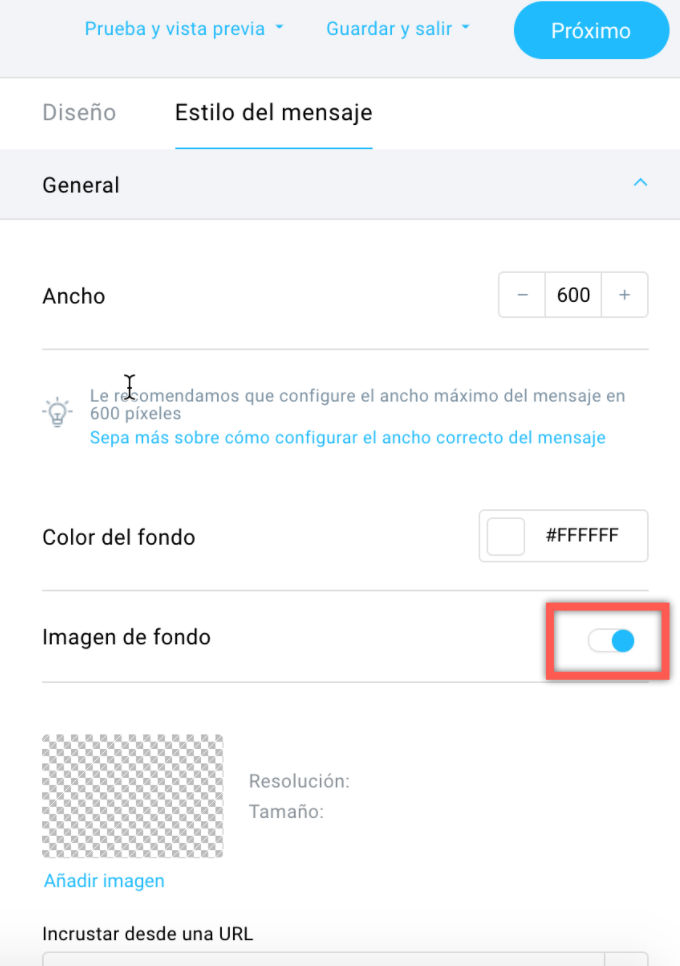
4. Puede elegir una imagen de Archivos e Imágenes haciendo clic en Añadir imagen. También puede proporcionar una dirección URL de una imagen que se establecerá como imagen de fondo. Para ello, proporcione la dirección URL en la sección Incrustar desde una URL.
5. Después de añadir una imagen, tendrás la opción de Reemplazar una imagen o Editarla. La edición de la imagen se realiza en un editor separado. Puedes aprender más sobre esto aquí.
Tu imagen se añadirá a todo el mensaje.
Añadir una imagen de fondo de sección
Para añadir una imagen sólo a una sección de tu mensaje:
- Haz clic en la sección del editor. Las propiedades se abrirán en el lado derecho.
- En Propiedades de la sección, seleccione un color de fondo como su sustituto, el color de reserva.
- Habilite la opción Imagen de fondo.
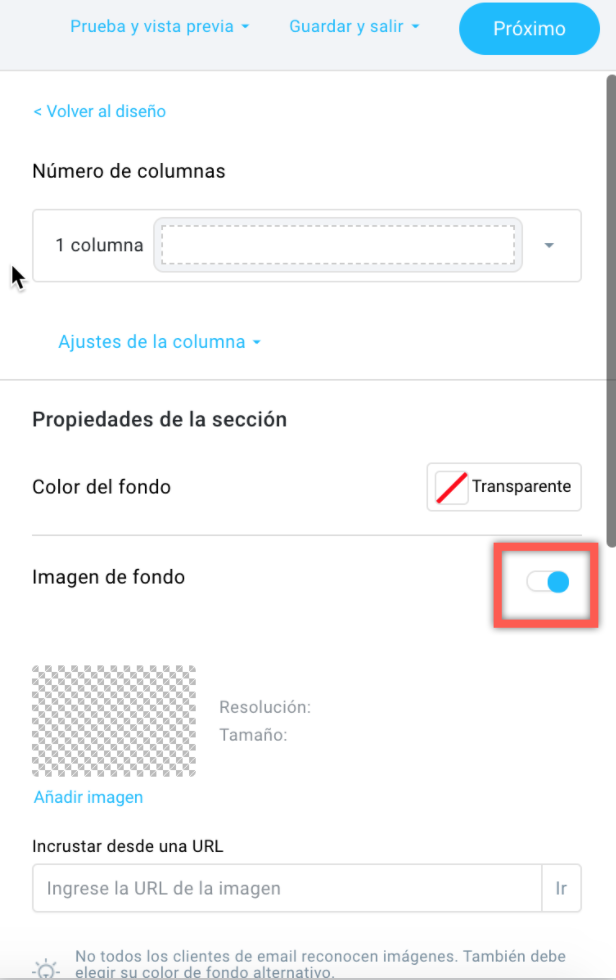
4. Puede elegir una imagen de Archivos e Imágenes haciendo clic en Añadir imagen. También puede proporcionar una dirección URL de una imagen que se establecerá como imagen de fondo. Para ello, proporcione la dirección URL en la sección Incrustar desde una URL.
5. Después de añadir una imagen, tendrás la opción de Reemplazar una imagen o Editarla. La edición de la imagen se realiza en un editor separado. Puedes aprender más sobre esto aquí.
6. Más abajo, en la sección Ancho del fondo puedes seleccionar si quieres que la imagen sea tan ancha como el mensaje o tan ancha como toda la pantalla.
Tu imagen se añadirá al fondo de la sección.
